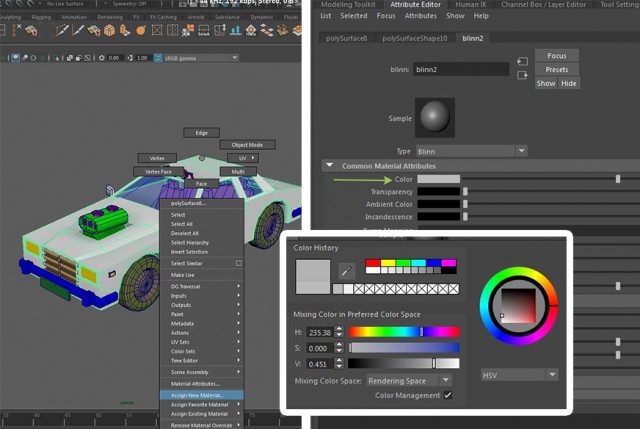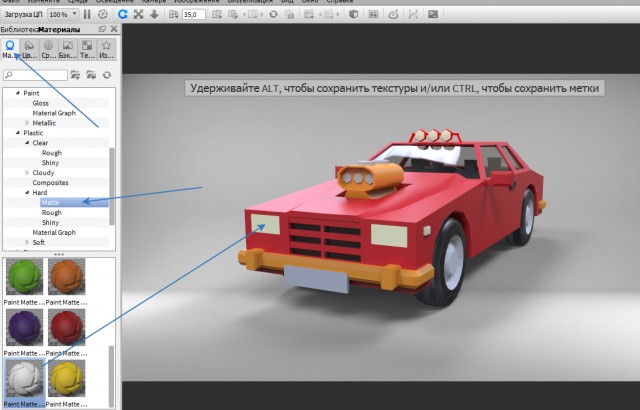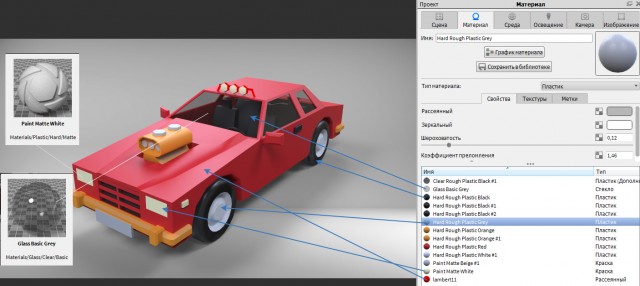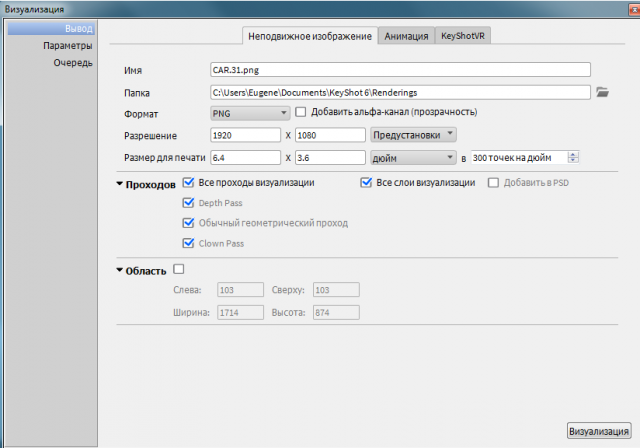Мультяшная Low Poly модель автомобиля в Maya – Урок 2: рендеринг в KeyShot

Всем привет! Сегодня мы завершим работу над нашей картинкой. Мы уже определились что это будет статичное изображение. Если вам интересно сделать модель для игры - пишите! Первый урок тут - Часть 1.
Нам понадобится программа KeyShot.
1. Подготовка модели под покраску
Шаг 1
Нам нужно назначить нашим деталям стандартные материалы разных цветов, чтобы в KeyShot было удобно текстурировать их. Выберите любую часть модели. Щелкните правой кнопкой мыши и в открывшемся меню выберите Assign New Material.
В открывшемся окне в строке поиска наберите Lambert. Появится нужный нам материал.
Назначение цвета позволит назначать нашим деталям разные материалы.
Шаг 2
В окне Attribute Editor щелкните на окошке с цветом (Color). И в раскрывшемся окне Color History выберите любой цвет. Повторите эти операции для других деталей.
Должно получиться как-то так:
2. Экспорт модели
Для экспорта модели автомобильчика выполняем следующие несложные действия:
1. Выделим всю модель авто.
2. Не забываем очищать историю: Edit -> Delete by Type -> History или Alt+Shift+D.
3. Modify -> Freezy Transformation, чтобы выставить все координаты модели в ноль.
4. File -> Export Selection.
3.Импорт модели в KeyShot
Открываем KeyShot и импортируем нашу модель в программу. Обращаем внимание на ось координат которая смотрит вверх.
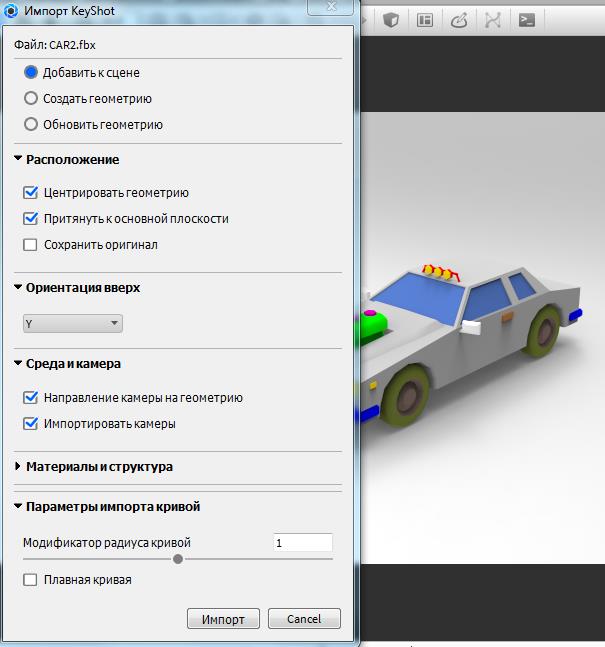
4. Назначаем материалы
Назначить материал можно простым перетаскиванием из окошка на деталь. Если немного подольше повозиться с материалами можно подобрать довольно интересные варианты покраски. У KeyShot огромные преимущества в создании быстрой покраски и рендера. Впрочем, вы уже могли убедиться в этом из прошлых уроков.
Я использовал в основном пластик и стекло. Так как хотелось получить игрушечный эффект.
В прошлых уроках (Например, в уроке «Создаем модель электрического чайника в Maya») мы уже разбирали работу с назначение материалов в программе KeyShot. Так что для вас не составит труда сделать это самостоятельно.
5. Визуализация
В закладке Бэкграунд выберите нужны задний план. Я использовал Studio_Backdrop_White.
Для визуализации используйте настройки, показанные на следующем рисунке.
В результате должна получиться вот такая картинка.
Можно сделать целую сценку в таком стиле: дорогу, деревья, столбы, дома, бензоколонку или целую ферму.
Если же вы захотите использовать определенные текстуры или покрасить вашу модель в Substance Painter или Substance Designer тогда вам нужно будет сделать UV-развертку.
Спасибо за внимание! Удачи и творческих успехов!
С уважением, Onza!
Комментариев нет. Стань первым!
Информация
Посетители, находящиеся в группе Гости, не могут оставлять комментарии к данной публикации.-
3D Интерьер, декор
-
3D Мебель
-
3D Cветильники
-
3D Разные предметы
-
3D Санузел
-
3D Кухня
-
3D Детская
-
3D Техника, электроника
-
3D Растения, флора
-
3D Оружие
-
3D Авиация
-
3D Корабли, лодки
-
3D Транспорт, техника
-
3D Архитектура
-
3D Люди, персонажи
-
Daz3D, Poser
-
Текстуры
Новые уроки new
- [Видеокурс] Кубические миры (Blender 3D)
- Скачайте бесплатно торрентом видео курс от CGBoost - Cubic Worlds - полный перевод на русский язык. Узнайте, как рассказывать свои истории с помощью
- [Видеокурс] Создание стилизованной трехмерной лесной среды в Blender
- Добро пожаловать на обучающий курс по созданию стилизованного лесного окружения в Blender! Продолжительность 4 часа, 14 видеоуроков. Создание
- [Видеокурс] Художник окружения Blender - создание трехмерных миров
- Хотите создавать красивые окружения, подходящие для анимации, игр или в качестве потрясающего портфолио? Может быть, вы новичок и хотите создавать
- [Видеокурс] Руководство для начинающих по системе частиц в Blender
- Вы хотите научиться использовать систему частиц в Blender для создания потрясающих рендеров или анимации? Хотите чувствовать себя уверенно при
- [Видеокурс] Создание реалистичного природного окружения в Unreal Engine 5
- Unreal Engine 5 сейчас очень востребован, особенно потому, что вы можете очень легко создавать игровые уровни и виртуальные фильмы, но изучение
Комментарии

Чугунная гиря 16 кг
Сорри за задержку - готово, можно скачивать.
Чугунная гиря 16 кг
как скачать ?
Хрусталь, серебро и пионы
сломанный файл для короны. сами пионы рендерятся как просто черныеи починить не могу, тк текстуры в карте называются не так же, как в папке. очень

Поднос с цветами и мылом
Thanks a lot. Have a lovely day! You made my dar

Поднос с цветами и мылом
Good day! Sorry for the delay. Now everything works, the file has been re-uploaded, check it out.
Информация
Поиск по тегам